
ຄີຫຼັງຂອງແສງຕາເວັນແມ່ນອົງປະກອບທີ່ຍາກ ສຳ ລັບການຖ່າຍຮູບ. ມັນສາມາດເວົ້າໄດ້ວ່າເປັນໄປບໍ່ໄດ້. ຂ້ອຍຢາກໃຫ້ຮູບພາບມີລັກສະນະເປັນຈິງທີ່ສຸດ.
ບົດຮຽນນີ້ແມ່ນອຸທິດໃຫ້ເພີ່ມແສງແດດ (ແສງຕາເວັນ) ໃສ່ຮູບໃນ Photoshop.
ເປີດແຫຼ່ງຮູບໃນໂປແກມ.

ຈາກນັ້ນສ້າງ ສຳ ເນົາຊັ້ນພື້ນຫລັງດ້ວຍຮູບຖ່າຍໂດຍໃຊ້ປຸ່ມຮ້ອນ CTRL + J.

ຕໍ່ໄປ, ທ່ານ ຈຳ ເປັນຕ້ອງເຮັດໃຫ້ຟອກຊັ້ນນີ້ (ສຳ ເນົາ) ດ້ວຍວິທີພິເສດ. ເພື່ອເຮັດສິ່ງນີ້, ໄປທີ່ເມນູ "ກອງ" ແລະຊອກຫາລາຍການທີ່ນັ້ນ "ເຮັດໃຫ້ມົວ - ມົວແຈ້ງ".

ພວກເຮົາຕັ້ງຄ່າການກັ່ນຕອງ, ຄືກັບໃນພາບ ໜ້າ ຈໍ, ແຕ່ຢ່າຟ້າວທີ່ຈະ ນຳ ໃຊ້ມັນ, ເພາະມັນ ຈຳ ເປັນຕ້ອງ ກຳ ນົດຈຸດທີ່ແຫຼ່ງແສງສະຫວ່າງ. ໃນກໍລະນີຂອງພວກເຮົາ, ນີ້ແມ່ນມຸມຂວາເທິງ.
ຢູ່ໃນປ່ອງຢ້ຽມທີ່ມີຊື່ "ສູນ" ຍ້າຍຈຸດໄປບ່ອນທີ່ຖືກຕ້ອງ.
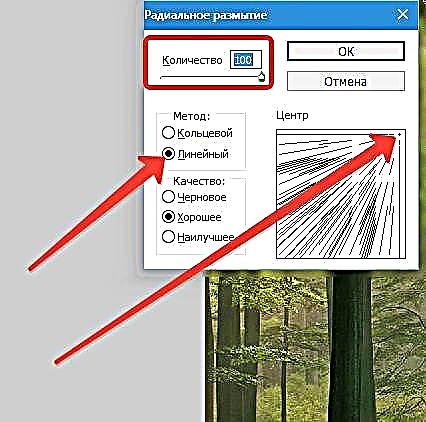
ກົດ ຕົກລົງ.
ພວກເຮົາໄດ້ຮັບຜົນດັ່ງຕໍ່ໄປນີ້:

ຜົນກະທົບຕ້ອງໄດ້ຮັບການສ້າງຄວາມເຂັ້ມແຂງ. ຍູ້ທາງລັດ CTRL + F.
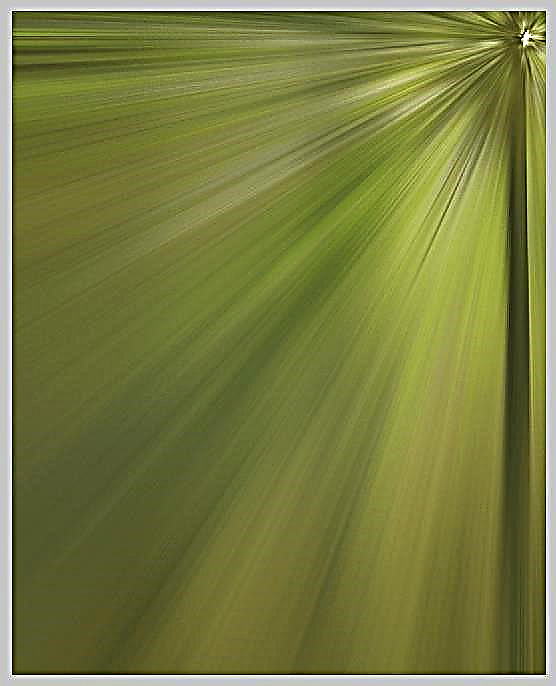
ດຽວນີ້ປ່ຽນຮູບແບບການຜະສົມຜະສານ ສຳ ລັບຊັ້ນການກັ່ນຕອງ ໜ້າ ຈໍ. ເຕັກນິກນີ້ອະນຸຍາດໃຫ້ທ່ານປ່ອຍໃຫ້ຮູບພາບມີພຽງສີແສງທີ່ບັນຈຸຢູ່ໃນຊັ້ນ.

ພວກເຮົາເຫັນຜົນໄດ້ຮັບດັ່ງຕໍ່ໄປນີ້:

ມັນອາດຈະເປັນໄປໄດ້ທີ່ຈະຢຸດຢູ່ທີ່ນີ້, ແຕ່ວ່າຄີຫຼັງຂອງແສງສະຫວ່າງຈະທັບຊ້ອນຮູບພາບທັງ ໝົດ, ແຕ່ມັນບໍ່ສາມາດເປັນໄປໃນ ທຳ ມະຊາດ. ມັນເປັນສິ່ງຈໍາເປັນທີ່ຈະອອກຈາກຄີຫຼັງບ່ອນທີ່ພວກມັນຄວນຈະມີຢູ່.
ເພີ່ມ ໜ້າ ກາກຂາວໃສ່ຊັ້ນຜົນກະທົບ. ເພື່ອເຮັດສິ່ງນີ້, ໃຫ້ຄລິກໃສ່ຮູບສັນຍາລັກຂອງຫນ້າກາກໃນແຖບຊັ້ນ.

ຫຼັງຈາກນັ້ນພວກເຮົາເລືອກເຄື່ອງມື Brush ແລະ ກຳ ນົດມັນຄືດັ່ງນີ້: ສີ - ດຳ, ຮູບຊົງ - ຮອບ, ຂອບ - ອ່ອນ, ຄວາມຕ້ານທານ - 25-30%.




ພວກເຮົາກະຕຸ້ນ ໜ້າ ກາກດ້ວຍການກົດແລະທາສີເທິງຫຍ້າ, ລຳ ຕົ້ນຂອງຕົ້ນໄມ້ ຈຳ ນວນ ໜຶ່ງ ແລະບໍລິເວນທີ່ຢູ່ຊາຍແດນຂອງຮູບ (ຜ້າໃບ) ດ້ວຍແປງ. ຂະ ໜາດ ຂອງແປງຕ້ອງໄດ້ຮັບການຄັດເລືອກຂ້ອນຂ້າງໃຫຍ່, ນີ້ຈະຫລີກລ້ຽງການຫັນປ່ຽນທີ່ຄົມຊັດ.
ຜົນໄດ້ຮັບຄວນຈະເປັນບາງສິ່ງບາງຢ່າງເຊັ່ນນີ້:

ໜ້າ ກາກຫຼັງຈາກຂັ້ນຕອນນີ້ມີດັ່ງນີ້:

ຕໍ່ໄປ, ໃຊ້ ໜ້າ ກາກໃສ່ຊັ້ນຜົນກະທົບ. ກົດຂວາໃສ່ ໜ້າ ກາກແລະກົດ ໃຊ້ Mask Layer.

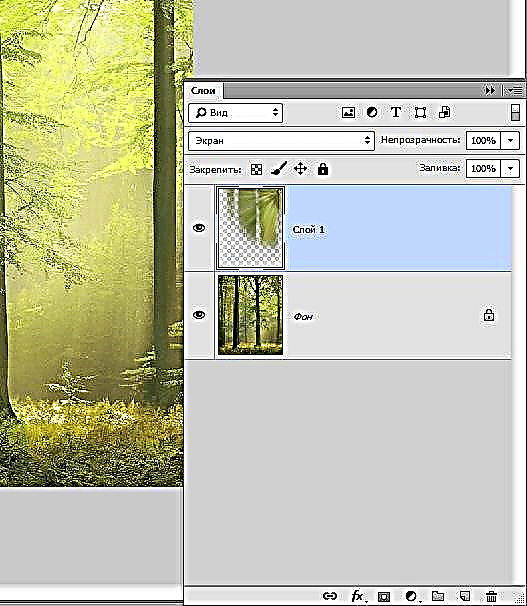
ຂັ້ນຕອນຕໍ່ໄປແມ່ນການຮວມຂັ້ນຕອນ. ກົດຂວາໃສ່ຊັ້ນໃດກໍ່ໄດ້ແລະເລືອກລາຍການເມນູເລື່ອນລົງທີ່ເອີ້ນວ່າ "ປະຕິບັດການປະສົມ".

ພວກເຮົາໄດ້ຮັບຊັ້ນດຽວໃນ palette.

ສິ່ງນີ້ ສຳ ເລັດການສ້າງຄີຫຼັງແສງໃນ Photoshop. ການນໍາໃຊ້ເຕັກນິກນີ້ທ່ານສາມາດບັນລຸຜົນກະທົບທີ່ຫນ້າສົນໃຈຕໍ່ຮູບພາບຂອງທ່ານ.











